
.png) STMCU小助手
发布时间:2021-12-13 22:13
STMCU小助手
发布时间:2021-12-13 22:13
一、搭建开发环境需要的文件1 B9 s+ y9 o9 e6 i1 @' T! u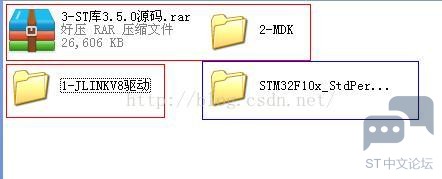
[蓝色框是解压后的文件夹] 1、首先我们需要一个ST库 ST的官网经常改变,就不放置路径了,毕竟过一段时间也会出错,大家除了在官网找也可以在网上找人家分享的资源,网上也有很多人分享。如果你是用库函数开发的话,则必须要有一个ST库,在找的时候要注意找对应的MCU系列ST库+ k9 m; s, {* ^3 y! G 2、安装MDK软件; \" p2 g. D* k MDK的安装很简单,直接下一步最后完成再破解就可以了,大家安装MDK软件时需要注意的是安装的( ]% d- H9 }) X$ [8 C' x: V' y& Q 版本最好包括直接开发的MCU的型号的,而且使用版本稳定的,因为MDK是我们的开发编写程序的软( H" T3 Y! P& J! |5 r1 T4 |9 X* ~ 件,想必你也不想日后麻烦。 3、安装Jlink 这个驱动是下载调试需要的驱动软件,安装完成后插进Jlink下载器就会自动安装了 0 o0 Z5 f! t0 F+ i- {* m4 ? 我选用的ST库时3.50的[MCU STM32F103RCT6],MDK是4.54,JLINK是4.80,大家可以根据实际需要找自己/ _1 Y. R% g- [( W 合适的0 [2 S, S$ d$ v" v : E5 c8 W8 Y: r) f( Z& ~ 二、文件说明( n) V# H$ ~$ @' x4 Q: g6 D1 W ST库压缩包解压后,会出现如下文件,但是这些文件并不是所有的都是我们需要的。% J# t# O) Y7 A* J9 T& R' R ' F/ t) m% {" Y- f 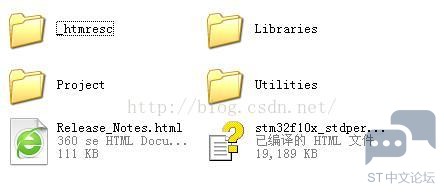
首先在STM32F10x_StdPeriph_Lib_V3.5.0\Libraries\STM32F10x_StdPeriph_Driver下的inc和src是我们需要的库文件函数库。1 R" D/ f( g7 |' W" u! D" V + b8 _3 S U. H7 b1 | 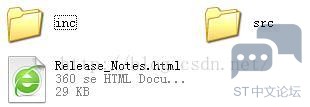
在STM32F10x_StdPeriph_Lib_V3.5.0\Libraries\CMSIS\CM3\CoreSupport下的是M3内核MCU编译需要的文件 / h- j p" [& N1 V* A$ } 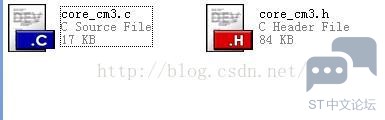
3 \7 ^$ q, a5 x: K1 L 在STM32F10x_StdPeriph_Lib_V3.5.0\Project\STM32F10x_StdPeriph_Examples里面是ST的官方例程,大家可以用来参考 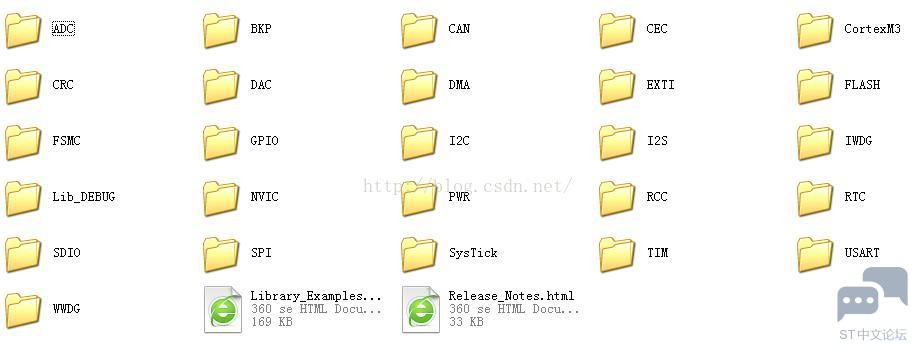
在STM32F10x_StdPeriph_Lib_V3.5.0\Project\STM32F10x_StdPeriph_Template下还有几个文件也是开发需要的。 
/ U- `9 n3 B: f 三、环境搭建 在电脑上新建一个文件夹,最好在路径中不要带中文,有时会出错。 在文件夹中再新建这些文件夹用来区分文件[当然你也可以不建立,只是这样文件就麻烦很多] 
1 v8 `' ]6 u9 s1 |2 `, }: } 把ST库中的这些文件拷贝到CMSIS文件夹[看上面的路径找]1 N, N& [3 ?6 Z$ ] / V# z" {0 j6 u7 X4 F2 a, h6 n 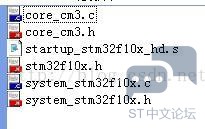
1 d0 a9 R/ d6 V' Y8 e% T 把之前的函数封装库拷贝到Lib文件夹5 J- d4 [9 Q- @& i0 J 
把ST库project里面的这三个文件拷贝到project文件夹下。 3 y3 g: n3 Z9 O 
L& F0 ?6 D8 Q 另外,在User文件夹下新建个main.c文件,在Readme文件夹下新建一个Readme.txt文件,8 D' ]/ E, S1 P5 ^- n % H t5 O5 A5 v) \* Q+ M [当然以上这是我的习惯,你也可以按照你的习惯做] 把这个文件夹当做模板这样就不用每次都这么麻烦了。% @! x: x" l1 |# I ' p n( R I8 V! w6 a & o, ?, o& x. h. P 下面开始正式搭建[我尽量用图说画] 打开keil 4出现如下界面 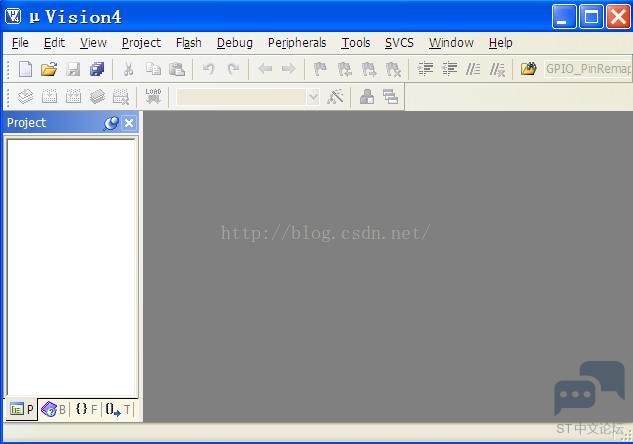
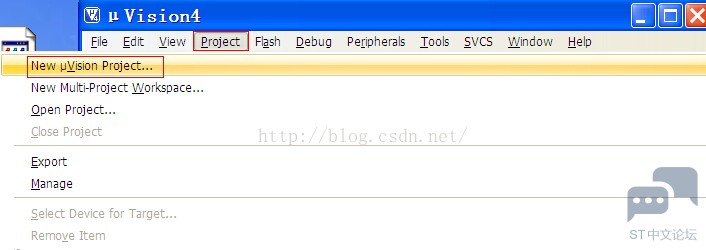
/ F; z4 T6 v; n; k2 @ 选择之前建好的模板文件夹的project文件夹保存,然后在弹出的MCU型号选择中选择对应的单片机型号/ r. [; ]% M; e! j, N; u 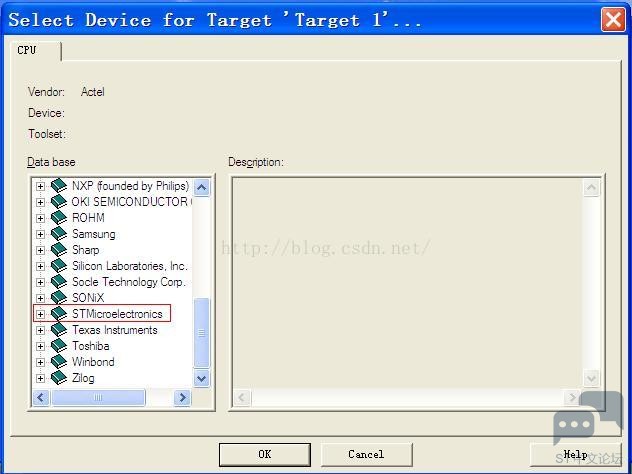
这一项,选择你自己的单片机型号 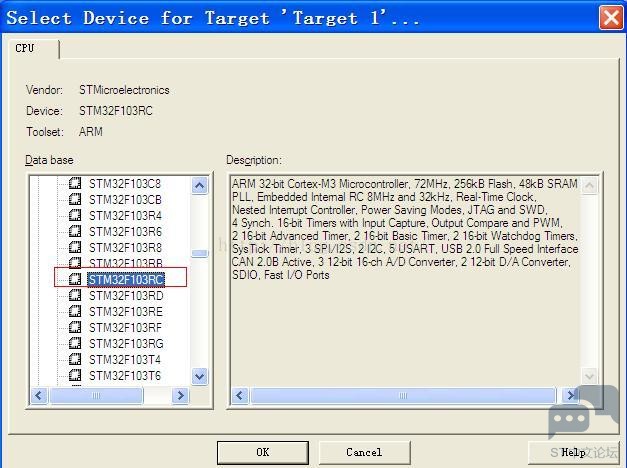
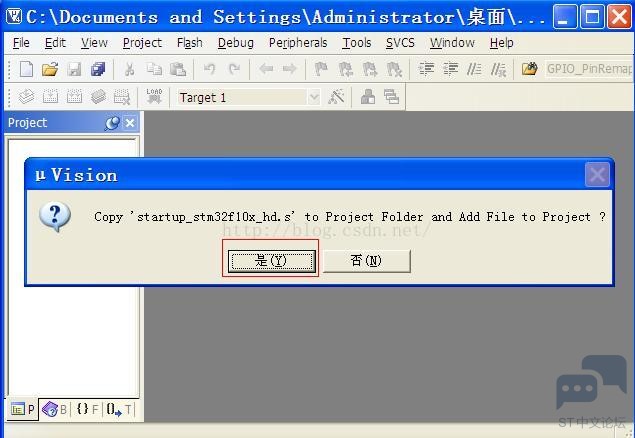
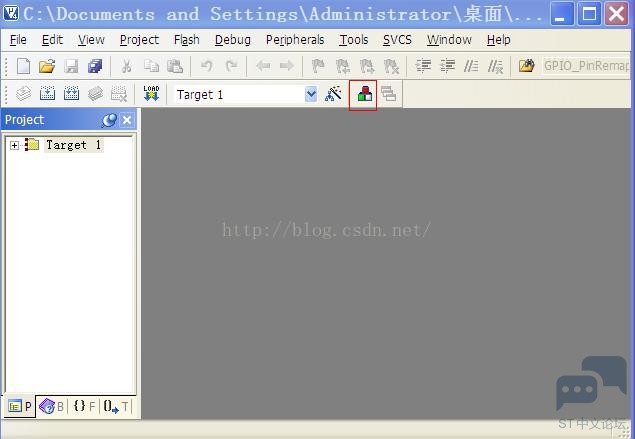
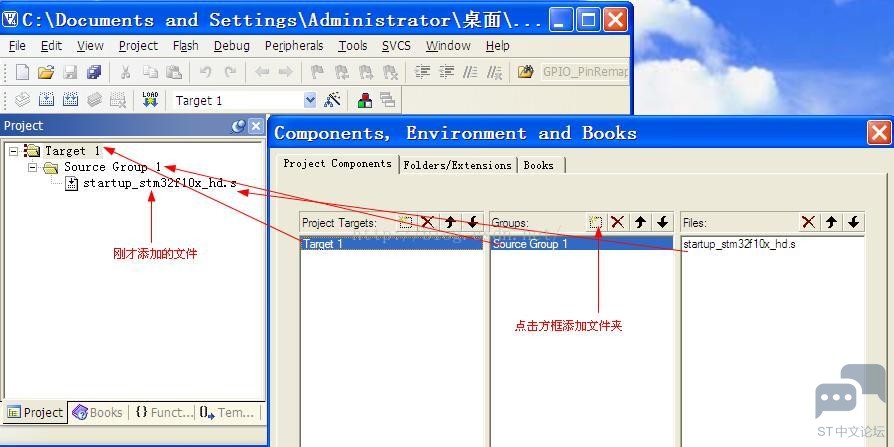
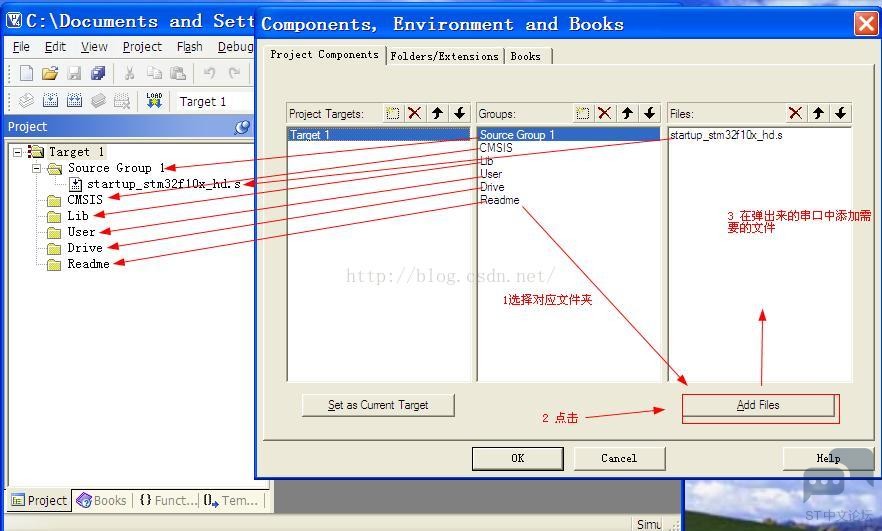
假设我要建立一个LED的工程则添加以下文件 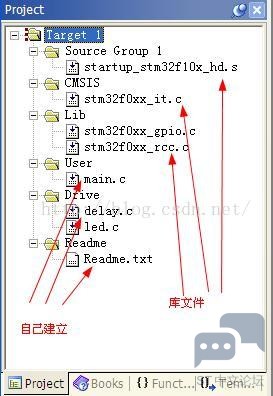
当然,以下文件你也可以像51单片机以前的keil 3时直接在project窗口右击添加 9 G6 X" G9 I5 z% L7 _9 D+ E 下面继续说调试下载的工具, ! p- e$ K$ x# I8 w6 M4 P% M' ?% k, S 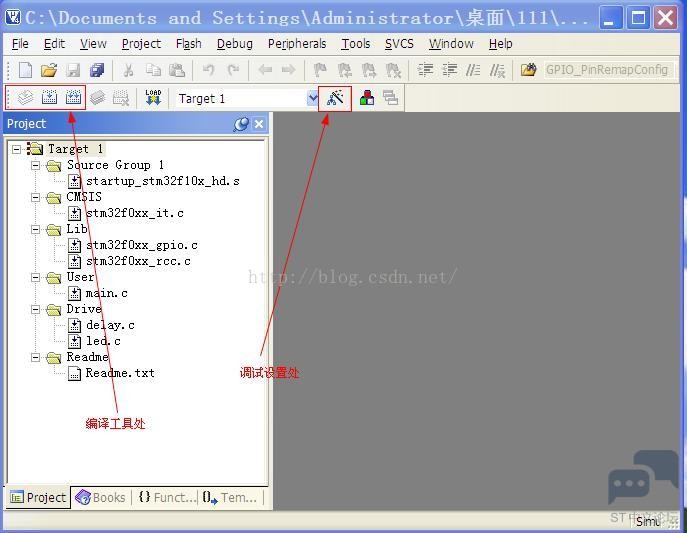
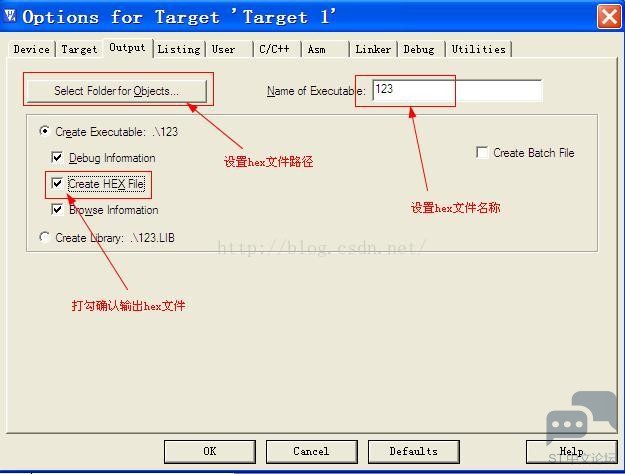
下面这一步要添加USE_STDPERIPH_DRIVER, STM32F10X_HD告诉编译器相关参数配置( g. {9 O& _$ V/ U & F" \! e& y; j% q& K 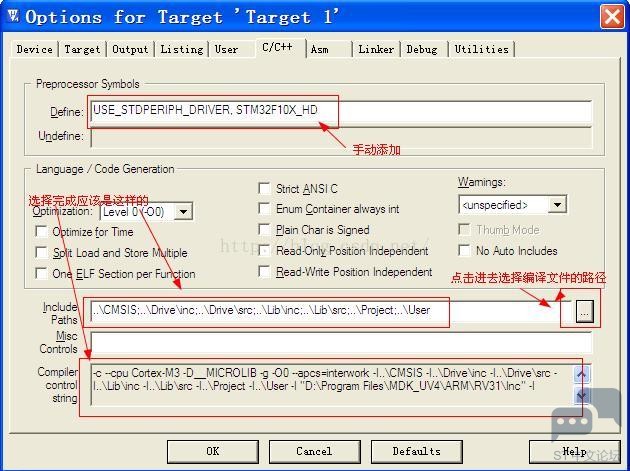
* ]1 j5 A# E8 ~# F, a 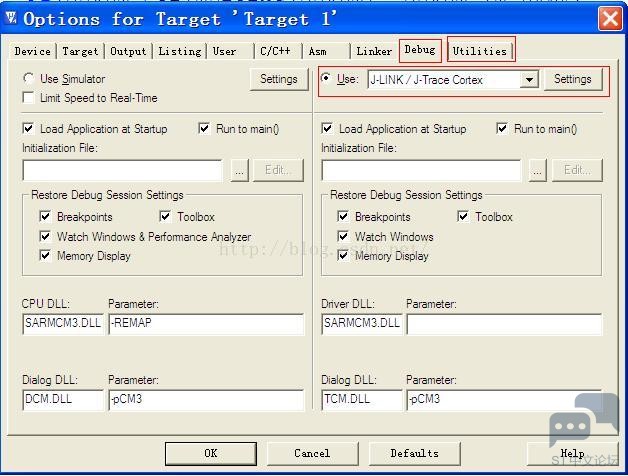
; c3 i: T4 X% z. F6 r& c/ n: L 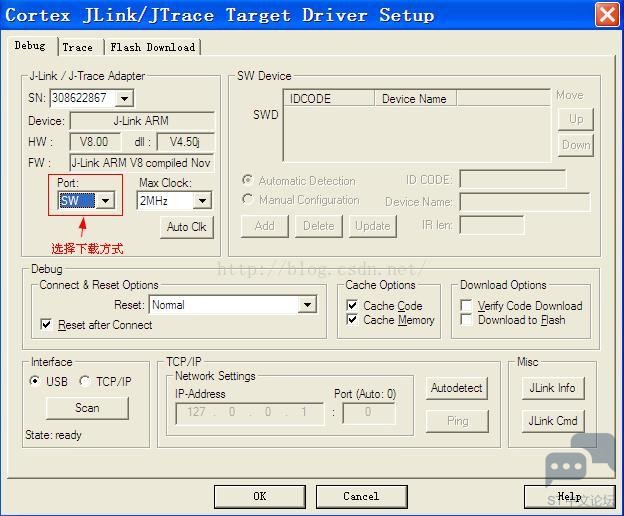
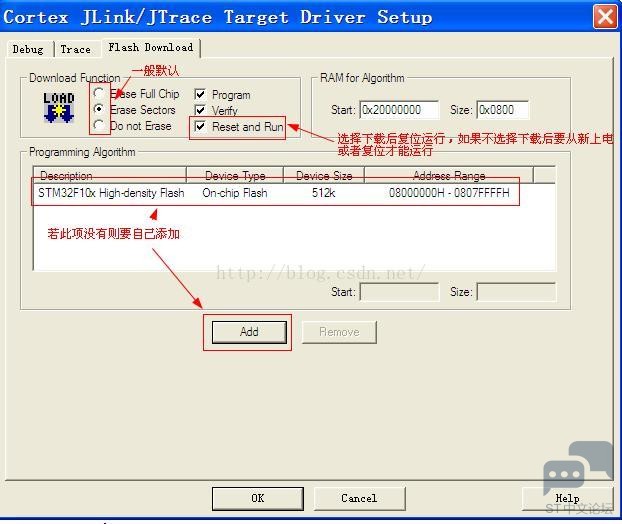
5 H; y5 V7 @4 x9 }3 p, ] 最后按OK,确认退出,到此搭建完毕,可以开始编程开发了 |
【实战经验】基于STM32F7的网络时间同步例程
STM32硬件结构学习
STM32中BOOT的作用
【STM32F769I-DISC1】开发板刷入Micropython并完成点灯、读取内部温度测试
【STM32F769I-DISC1】测评01:创建STM32cube IDE 工程,点个灯
【STM32F769】创建deepseek本地服务,并实现http请求
汇编浮点库qfplib移植STM32F769I-DISCO开发板与硬件浮点运算性能测试对比
coremark移植到STM32F769I-DISCO开发板的两种方法
【GUI板免费申请活动】【圣诞GUI】使用F746-DISO基于TouchGFX的圣诞树
刘氓兔的杂谈【001】-片上USB 高速PHY
 微信公众号
微信公众号
 手机版
手机版
